系统更新完更新文件基本就没用了,如果不删除的话就会占用大量内存,那么windows10更新文件在哪里删除呢?右键C盘打开属性窗口,点击磁盘清理,然后选择清理系统文件,接着勾选“以前的windows安装”就能进行删除了。或者你也可以打开服务面板,找到windows update,右键停止,然后找到Download文件夹,删除其中的文件即可。
windows10更新文件在哪里删除:
方法一
1、首先打开桌面上的“此电脑”,右键点击C盘,并进入“属性”;
2、点击属性窗口中的“磁盘清理”;
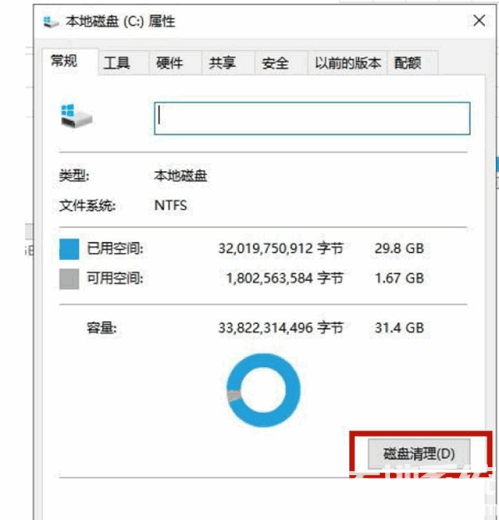
3、选择“清理系统文件”功能;
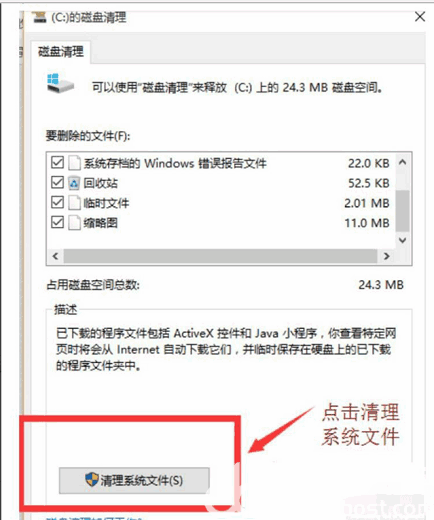
4、勾选上“以前的windows安装”并点击“确定”,然后在弹出的窗口中选择“删除文件”,这样就能删除win10更新文件了。
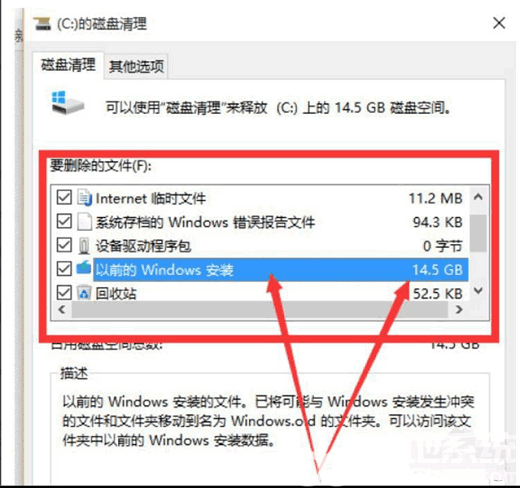
方法二
1、同时按下键盘上的“win”键和“R”键打开运行窗口,输入“services.msc”,然后点击“确定”;
2、找到“windows update”服务,右键点击,选择“停止”;
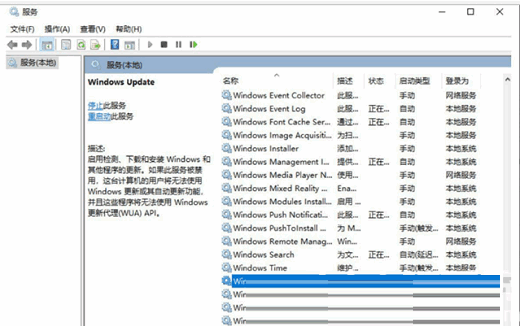
3、打开桌面上的“此电脑”,依次进入“C:\Windows\SoftwareDistribution\Download”文件夹,将其中的更新文件全部删除;
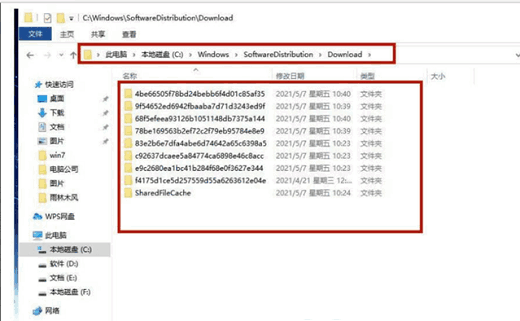
4、然后重新开启“windows update”服务即可完成win10删除更新文件的全部步骤。
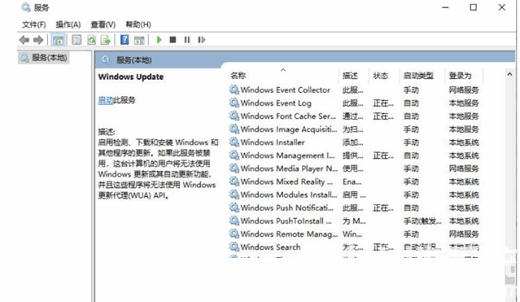
方法三
1、首先打开开始菜单栏下的“设置”;
2、选择“windows设置”下的“系统”;
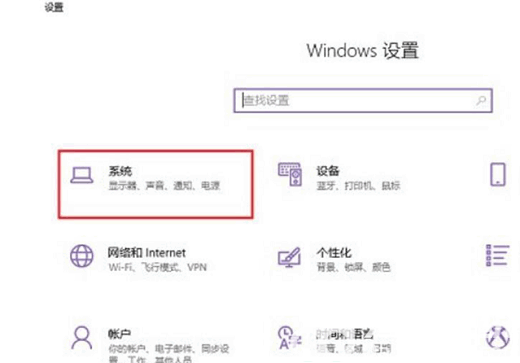
3、点击左侧的“存储”选项,并打开“存储感知”,同时点击“立即释放空间”;
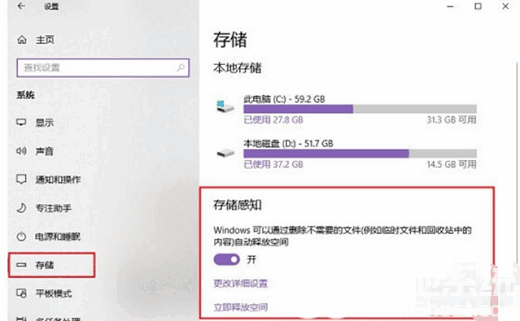
4、系统会自动对磁盘文件进行扫描,勾选上“以前的windows安装”,点击“删除文件”即可完成win10更新文件的删除作业。
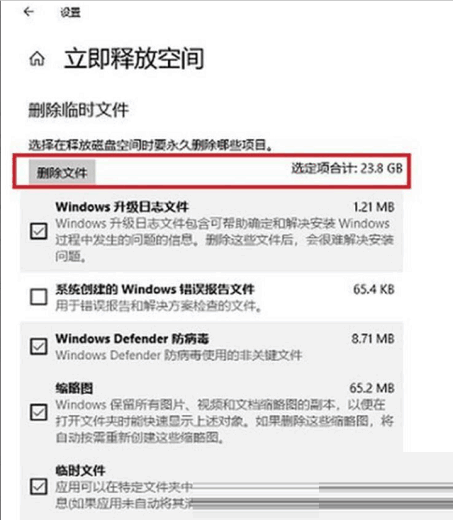








 Call Outs(全屏响应式线条呼出文字标题细节脚注引用) V1.0 免费版
Call Outs(全屏响应式线条呼出文字标题细节脚注引用) V1.0 免费版
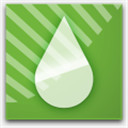 Tecplot RS(可视化数据分析软件)2019破解版(附破解教程)
Tecplot RS(可视化数据分析软件)2019破解版(附破解教程)
 Database .Net4v23.1.6绿色破解版
Database .Net4v23.1.6绿色破解版
 sql prompt 10注册机安装教程
sql prompt 10注册机安装教程
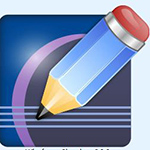 WireFrameSketcherv6.0破解版
WireFrameSketcherv6.0破解版
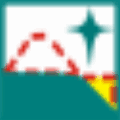 飞时达土方15.0破解版 V15.0 免狗破解版
飞时达土方15.0破解版 V15.0 免狗破解版
 王国保卫战传奇修改器 V3.1.0 Steam版
王国保卫战传奇修改器 V3.1.0 Steam版
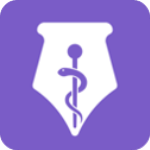 丁香医考v6.1.1电脑版
丁香医考v6.1.1电脑版